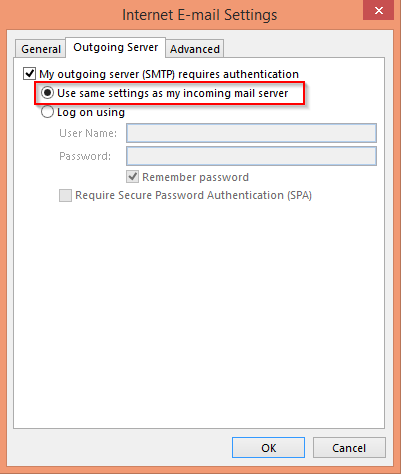Acum câteva săptămâni am primit o notă de la un cititor:
În fiecare trimestru, echipa noastră creează documente pentru întâlnirile de management. Procesul de elaborare a fișelor este destul de elaborat și necesită colaborarea la dezvoltarea unei serii de caiete de lucru, prezentări și documente. Pentru a stabili în mod clar starea acelor documente am dorit să folosim filigrane. Puteți face lumină despre cum să folosiți filigranele, fie textuale (texte simple sau inteligente), fie grafice (imagini de pe computerele noastre și de pe web).
Multumesc pentru intrebare. În această postare veți învăța cum să inserați sau să încorporați filigrane în aplicațiile Office 2016 precum PowerPoint și Excel (puteți utiliza tehnici similare în Word și Visio). Rețineți că puteți utiliza aceeași procedură pentru a adăuga sau a elimina un filigran.
Există mai multe cazuri de utilizare care pot fi realizate prin inserarea de filigrane în fișierele Office:
- Indicarea stării documentului („Ciornă”, „Eliberat”, etc’)
- Specificarea nivelului de confidențialitate al unui document
- Indicarea drepturilor de autor ale conținutului fișierului
- Indicarea faptului că conținutul care este publicat este o mostră
Deci, fără alte prelungiri, să învățăm cum să folosim filigranele în aplicațiile Office.
Introduceți filigrane în diapozitivele PowerPoint
- Deschide PowerPoint 2016 ,
- Navigați la prezentarea dvs.
- Accesați Vizualizare și selectați Slide Master .

Filigrane imagine/gif/jpg
- Pentru a adăuga un filigran de imagine în diapozitiv, faceți clic pe Inserare și selectați Imagini .
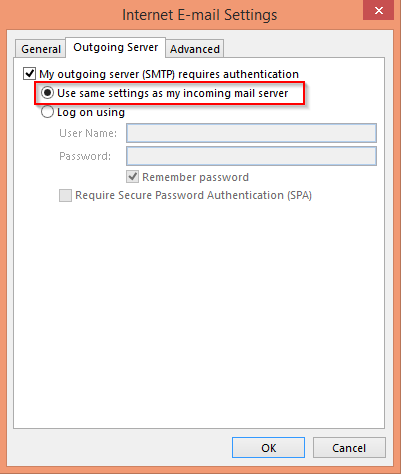
- Navigați la oricare dintre imaginile dorite și faceți clic pe Inserare .

- Acum, în panglică, selectați caseta drop-down Trimiteți înapoi și apăsați Trimiteți înapoi .

- Apoi faceți clic dreapta pe imagine și selectați Format imagine .

- Selectați Imagine din casetă, faceți clic pe Recolorați și selectați o imagine luminată .

- Accesați Slide master și apăsați Închidere master view .

Filigrane text
- Pentru a insera un filigran text în diapozitiv, faceți clic pe Inserare și selectați WordArt ușurat .

- Introduceți textul care doriți să fie filigranul dvs.

- Acum, faceți clic dreapta pe text și selectați Formatare efecte de text .

- Apoi selectați umplere text și contur și măriți transparența în consecință în umplere text .

Introduceți filigrane în foile de lucru Excel
- Procesul de creare a filigranelor Excel este destul de similar cu cel pe care l-am evidențiat pentru PowerPoint mai jos.
- Pentru a insera un filigran text în diapozitiv, faceți clic pe Inserare și selectați WordArt .
- Apoi, tastați textul care vrea să fie filigranul dvs. (care ar fi „schiță”, „în proces”, „drept de autor” și așa mai departe).
- Apoi, faceți clic dreapta pe text și selectați Formatare efecte de text .
- În caseta de dialog Formatare formă, alegeți fila Opțiuni text
- Apoi sub text completează și conturează și crește transparența în consecință folosind glisorul de umplere text , așa cum se arată mai jos (captură de ecran luată din Excel 2019 pe MAC – arată similar în Windows).

Notă:
- În Excel nu se poate introduce un filigran de imagine , deoarece valorile sunt introduse în celulă, transparența imaginii nu poate aduce celulele în față pentru a o face vizibilă.
- Când adăugați filigrane de text, puteți seta nu numai nivelul de transparență, ci și să utilizați panoul Format text pentru a determina gradientul de culoare, dimensiunea, formatul, rotația și așa mai departe. Vedeți mai jos o versiune diferită a filigranului nostru Ciornă, de data aceasta rotită, umbrită și stil WordArt diferit.